Как печатать на общий принтер Mac OS X из Windows 7 и Windows 8
Есть ряд непрямых способов заставить Windows 7 и Windows 8 печатать с общего принтера, подключенного к Mac , но лучше всего это сделать с помощью Bonjour . Это связано с тем, что при каждом изменении версии(version change) — будь то между Windows или OS X(Windows or OS X) — процесс запутывается, и приходится придумывать новое решение. Но Bonjour был довольно надежным, даже несмотря на то, что обе операционные системы развивались. В этом руководстве вы узнаете, как настроить OS X , чтобы ее общие принтеры были доступны для компьютеров и устройств Windows .
ПРИМЕЧАНИЕ.(NOTE:) Это руководство было обновлено для Mac OS X Mountain Lion ( версия 10.8(version 10.8) ).
Как включить общий доступ к печати(Print Sharing) в Mac OS X
В Mac OS X сначала откройте Системные настройки(System Preferences) . В разделе « Интернет и беспроводная(Internet & Wireless) связь» найдите кнопку « Общий доступ ». (Sharing)Нажмите здесь.

Откроется окно общего доступа . (Sharing)Установите флажок рядом с общим доступом к принтеру(Printer Sharing) . Затем OS X(OS X) выводит список принтеров, установленных на вашем Mac .

Вы можете пойти дальше и поделиться ими отсюда. Установите флажок рядом с принтером, которым вы хотите поделиться. Затем в разделе « Пользователи(Users) » настройте разрешения общего доступа. Выберите пользователей, которым вы разрешаете печатать, и назначенный уровень разрешений.
Когда закончите, закройте окно « Общий доступ(Sharing) » и окно « Системные настройки»(System Preferences) .
Как предоставить общий доступ к принтеру, подключенному(Printer Connected) к Mac OS X
Несмотря на то, что включение общего доступа к принтеру предоставляет параметры, необходимые для совместного использования принтера, есть и другой способ совместного использования принтеров. Во- первых(First) , необходимо включить общий доступ к принтеру.
Откройте Системные настройки(System Preferences) . В разделе « Оборудование(Hardware) » найдите кнопку « Печать и сканирование(Print & Scan) » и нажмите на нее.

Откроется окно Печать и сканирование . (Print & Scan)Здесь вы видите принтеры, установленные на вашем Mac . Выберите принтер, которым хотите поделиться. Затем установите флажок «Общий доступ к этому принтеру в сети»("Share this printer on the network") .
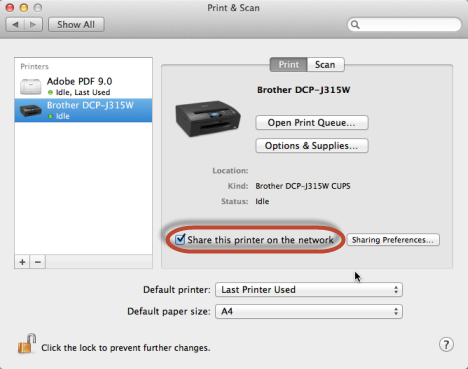
Если вы хотите настроить общий доступ к принтеру, нажмите кнопку « Настройки общего доступа(Sharing Preferences) » .
Как добавить общий принтер Mac OS X(Mac OS X Shared Printer) в Windows 7 или Windows 8
Загрузите службы печати Bonjour для Windows(Bonjour Print Services for Windows) с веб-сайта службы поддержки Apple(Apple Support) . На момент написания этой статьи текущая версия — Bonjour 2.0.2 , которая поддерживает Windows XP Service Pack 2 или более позднюю версию. Он также работает в Windows 8 . Установка проста: запустите установочный файл(setup file) , согласитесь с условиями (прочитайте их, если хотите) и продолжайте нажимать « Далее(Next) », пока не закончите.
Теперь запустите «Мастер печати Bonjour»("Bonjour Printer Wizard") . Убедитесь, что ваш Mac запущен и работает, подключен к сети, а принтер подключен и включен. Если все в порядке, Bonjour автоматически обнаружит общие принтеры. Они будут перечислены как "PRINTER NAME @ COMPUTER NAME" . Выберите принтер, который хотите установить, и нажмите « Далее»(Next) .
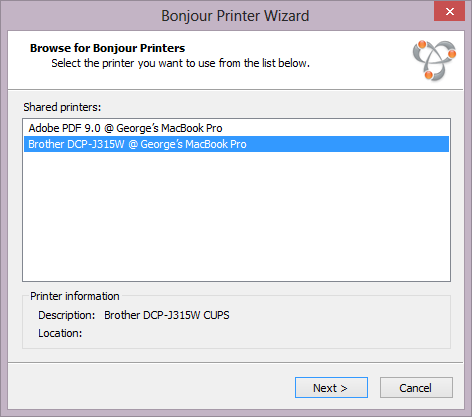
При появлении запроса установите драйверы принтера. Если на вашем компьютере уже установлены драйверы принтера, вы можете выбрать их из списка. Если нет, вам придется найти их вручную, нажав «Установить с диска»(Have Disk) . Убедитесь, что вы установили правильные драйверы для вашей конкретной модели принтера(printer model) , в противном случае у вас могут быть ограниченные функции принтера(printer function) или их отсутствие .

После выбора драйверов у вас будет возможность проверить настройки перед завершением настройки принтера(printer setup) . Нажмите (Click) «Готово»(Finish) , если все выглядит хорошо.
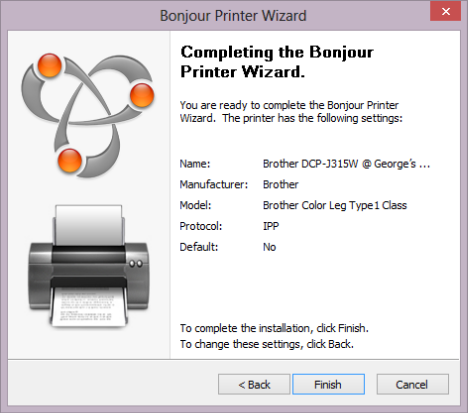
Теперь общий принтер OS X будет доступен на панели « Устройства(Devices) и принтеры» (Printers panel)Windows . Вы можете печатать на общем принтере Mac OS X , как на локальном принтере, из диалогового окна « Печать » используемой вами программы.(Print)
Заключение
Печать на общем принтере Macintosh с (Macintosh printer)Bonjour выполняется без проблем . У вас могут возникнуть трудности, если ваш брандмауэр заблокирует порт 5353(port 5353) , настроив брандмауэр вручную. Дополнительную информацию см. в разделе Как управлять коммуникационными правилами брандмауэра Windows(Windows Firewall Communication Rules) . Кроме того, ознакомьтесь с некоторыми из этих связанных статей, чтобы получить дополнительные советы по совместному использованию файлов и принтеров.
Related posts
Как установить общий сетевой принтер Windows 7 или 8 в Mac OS X
Как получить доступ к общим папкам Windows 7 и Windows 8 из Mac OS X
Как смонтировать общую папку Windows 7 и Windows 8 в Mac OS X
Как поделиться папками из Mac OS X с ПК с Windows 7 и Windows 8
Настройте Windows 7 и Windows 8 для совместного использования с Mac OS X и Ubuntu Linux
Как включить IPv6 на вашем маршрутизаторе TP-Link Wi-Fi 6
Установите сетевой принтер из Windows XP с помощью программы установки драйвера.
Как настроить маршрутизаторы TP-Link OneMesh Wi-Fi 6 и удлинители диапазона
Как переименовать активное сетевое подключение в Windows 7
Как сделать точку доступа Windows 10: все, что вам нужно знать
Как установить time schedule на вашем маршрутизаторе Wi-Fi TP-Link Wi-Fi
Сбросьте сетевые настройки и адаптеры Windows 10 всего за 5 кликов
Импорт изображений с камеры или мобильного устройства в Windows 7
Как поделиться своим принтером с сетью в Windows 10
Как подключиться к беспроводным сетям в Windows 7
Что такое Homegroup? Как использовать Windows 7 Homegroup
Как подключиться к беспроводным сетям в Windows 8 и Windows 8.1
Советы гиков по управлению подключениями к беспроводным сетям в Windows 7
Простые вопросы: что такое Miracast и как вы его используете?
Как настроить одноранговую беспроводную сеть компьютер-компьютер в Windows 7
